PPT中一箭穿心动画制作教程
相信很多小伙伴都有在使用PPT,那么在其中我们怎么去制作一箭穿心动画呢?方法很简单,下面小编就来为大家介绍。
具体如下:
1. 首先,打开ppt2010,在其中新建一个文件,并将其背景设置为夜空图片。
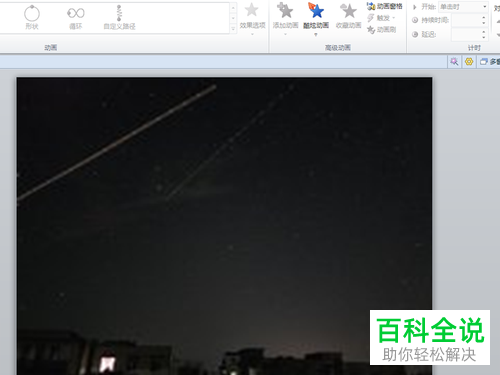
2. 依次点击菜单栏中的“插入”-“形状”,在形状类型中找到心形和箭头,将二者都插入文档中。

3. 接着,将心形形状的轮廓颜色设置为红色,无填充。箭头粗细设置为6磅,轮廓颜色设置为红色。设置完后,将二者组合在一起,如下图所示:=
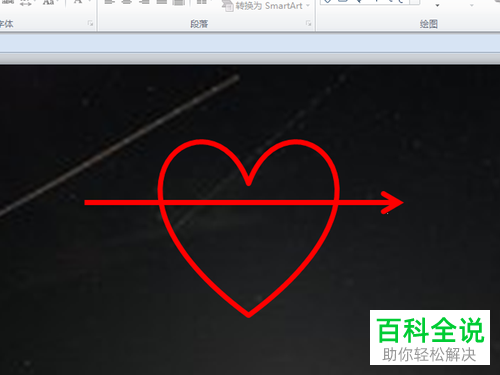
4. 然后在文档中插入一个文本框,并在文本框中输入相应文字内容,同时将字体和字号设置好。

5. 选择形状,依次点击菜单栏中的“动画”-“添加动画”,动画类型选择“飞入”,动画持续时间设置为“0.25s”。

6. 然后就需要我们添加放大缩小动画,将动画持续时间设置为“1.25s”,延迟时间设置为“0.25s”,开始时间设置为与上一动画同时,最后再在调出效果中将尺寸设置为“1500”。

7. 将退出方式设置为向外溶解动画后,再设置开始与上一动画同时。动画持续时间设置为“1.25s”,延迟时间设置为“1.25s”,最后再使用动画刷刷一下文字即可。
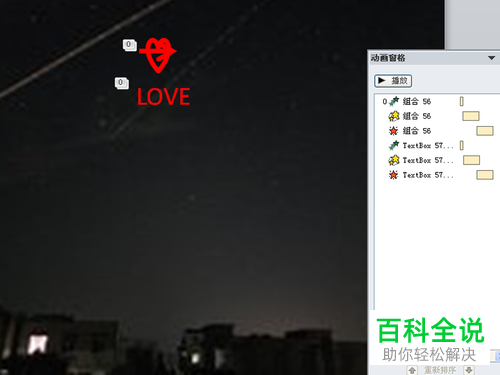
以上就是小编为大家介绍的PPT中一箭穿心动画制作教程,希望能帮到你~
赞 (0)

